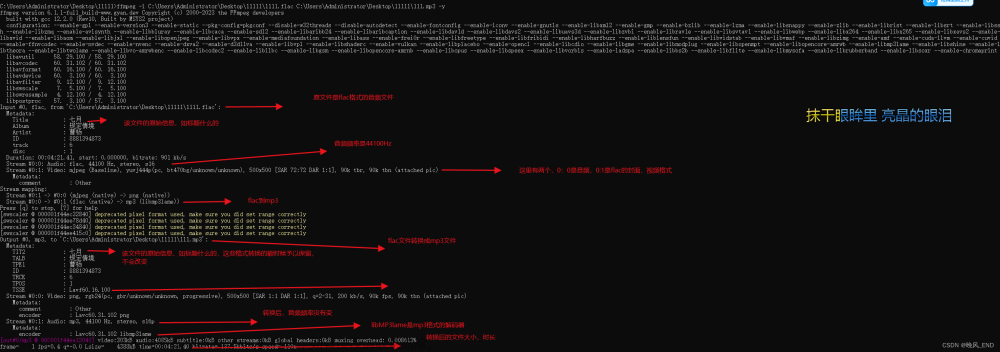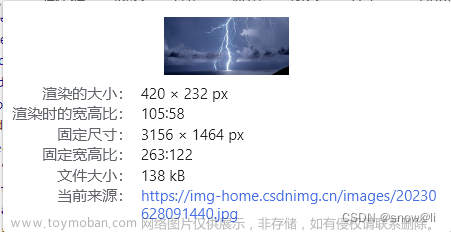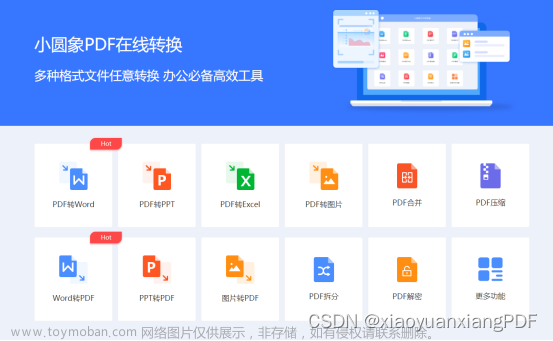一、视频与 JPG 静态图片互相转换
1、视频转静态图片
执行
ffmpeg -i input.mp4 -y -f image2 -ss 00:00:02 -vframes 1 -s 848x480 output.jpg
命令 , 将 输入文件 input.mp4 中的 第 2 秒 开始的 1 帧数据 转为一张 848x480 像素的图片 , 输出到 output.jpg 文件中 ;

上述命令解析 :
ffmpeg -i input.mp4 -y -f image2 -ss 00:00:02 -vframes 1 -s 848x480 output.jpg
-
-i input.mp4: 指定输入文件为 input.mp4 , -i 参数用于设置输入文件 ; -
-y: 设置 如果输出文件已存在 , 直接覆盖 , 如果不设置该选项 , 会中断执行 , 询问用户是否覆盖 , 用户需要输入 y , 然后 回车 覆盖已存在的文件 ;
-
-f image2: 设置 输出格式 为 图像序列 ; -
-ss 00:00:02: 设置从视频的哪个时间点开始截取图片 , 这里设置的是在第 2 秒开始处截取图片 ; -
-vframes 1: 设置只提取 1 帧图像 , 也就是 第 2 秒后的 第一帧图像 ; -
-s 848x480: 设置输出图片的大小为 848x480 像素 ;
2、视频转多张静态图片
执行
ffmpeg -i input.mp4 -y -f image2 -ss 00:00:02 -t 00:00:02 -r 15 -s 848x480 output%03d.jpg
命令 , 将 输入文件 input.mp4 中的 第 2 秒 开始的 2 秒数据 的 图像帧 对应的 图像序列输出出来 , 并且指定 帧率为 15FPS , 也就是 1 秒输出 15 帧 , 总共输出 30 张图片 ;

命令参数解析 :
-
-i input.mp4: 指定输入文件为 input.mp4 , -i 参数用于设置输入文件 ; -
-y: 设置 如果输出文件已存在 , 直接覆盖 , 如果不设置该选项 , 会中断执行 , 询问用户是否覆盖 , 用户需要输入 y , 然后 回车 覆盖已存在的文件 ;
-
-f image2: 设置 输出格式 为 图像序列 ; -
-ss 00:00:02: 设置从视频的哪个时间点开始截取图片 , 这里设置的是在第 2 秒开始处截取图片 ; -
-t 00:00:02: 指定提取图像的时间长度为 2 秒 , 即从 -ss 指定的 00:00:02 时间点开始 , 截取 2 秒的连续图像 ; -
-r 15: 设置提取图像的帧率为 15 FPS , 截取 2 秒图像就是 30 张图像 ; -
-s 848x480: 设置输出图片的大小为 848x480 像素 ; -
output%03d.jpg: 指定输出文件的命名模式 , %03d 是一个占位符 , 表示输出的图片文件名将包含一个三位的序号 , 从 001 开始计数 , 直到 999 ;
3、多张静态图片转视频
执行
ffmpeg -f image2 -i output%03d.jpg -r 15 video.mp4
命令 , 将上一个章节生成的 30 张图像 生成一个新的视频 , 设置 帧率为 15FPS , 说明会生成一个 2 秒的视频 ;

二、视频与 GIF 动态图片互相转换
1、视频转成 GIF 动态图片
执行
ffmpeg -i input.mp4 -ss 00:00:02 -t 00:00:05 -r 5 -s 848x480 output.gif
命令 , 将 视频 的 第 2 ~ 7 秒图像转为了 GIF 动态图片 , 每秒有 5 帧图像数据 ;

转换后的图像如下 :

2、 GIF 动态图片转成视频
执行
ffmpeg -f gif -i output.gif video.mp4
命令 , 将 output.gif 动态图片转为 mp4 视频 ;文章来源:https://www.toymoban.com/news/detail-856618.html
 文章来源地址https://www.toymoban.com/news/detail-856618.html
文章来源地址https://www.toymoban.com/news/detail-856618.html
到了这里,关于【FFmpeg】视频与图片互相转换 ( 视频与 JPG 静态图片互相转换 | 视频与 GIF 动态图片互相转换 )的文章就介绍完了。如果您还想了解更多内容,请在右上角搜索TOY模板网以前的文章或继续浏览下面的相关文章,希望大家以后多多支持TOY模板网!